Скрыть сыгранные игры из вашего профиля Steam
На странице вашего профиля Steam обычно перечислены все игры, в которые вы играли, и указано, сколько часов вы провели во всех из них, с акцентом на то, во что вы играли за последние две недели.
Профили Steam по умолчанию были общедоступными, но Valve по умолчанию сделала их частными. Тем не менее, вы, возможно, сделали его общедоступным для работы с
сторонний сервис, считывающий информацию
из вашего профиля Steam, например
IsThereAnyDeal
, который сканирует ваш список желаний на наличие игр и позволяет узнать, продаются ли они в других игровых магазинах.
Чтобы получить доступ к своему профилю в Steam, наведите указатель мыши на свое имя пользователя в верхней панели и нажмите «Профиль».
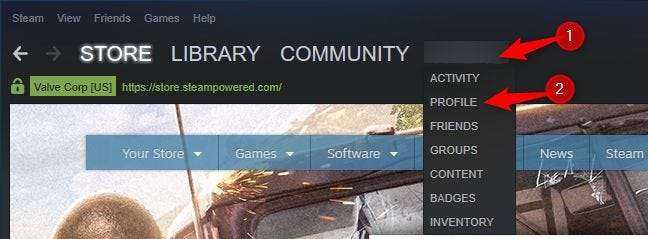
Нажмите кнопку «Редактировать профиль» в правой части страницы, чтобы изменить свой профиль.
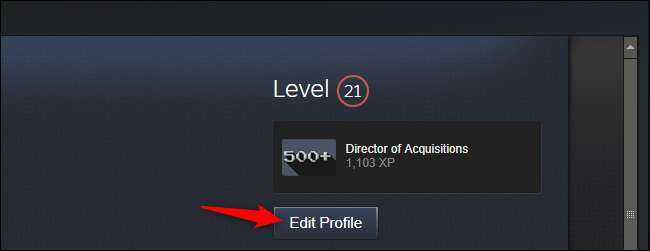
Нажмите «Мои настройки конфиденциальности» в правой части страницы, чтобы найти параметры конфиденциальности профиля Steam.
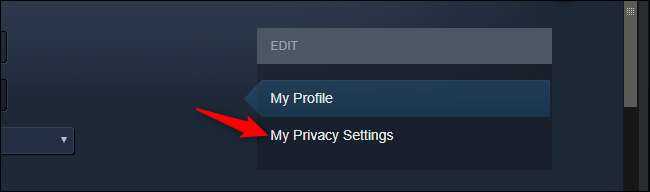
Настройте параметры конфиденциальности здесь, чтобы контролировать, что люди могут видеть. Чтобы скрыть игровой процесс, у вас есть два варианта.
Чтобы скрыть информацию об игровом процессе, установите для параметра «Сведения об игре» значение «Личное». Даже ваши друзья не смогут увидеть игры, в которые вы играете, игры, которыми вы владеете, или игры, которые вы добавили в список желаний. Они по-прежнему могут видеть ваш список друзей, инвентарь, комментарии и другую информацию в зависимости от параметров, выбранных вами на этой странице.
Вы также можете просто скрыть все с помощью
установка для параметра «Мой профиль» значения «Личный»
. Если вы это сделаете, никто не сможет увидеть всю страницу вашего профиля. Вы также можете выбрать «Только друзья», и только ваши друзья в Steam смогут видеть ваш профиль.
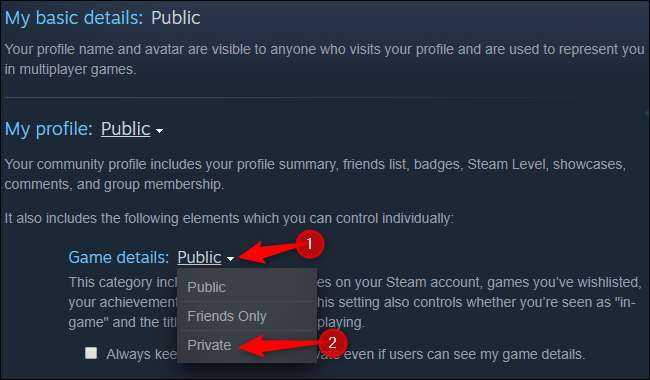
Как скрыть игровую активность в Steam
Мы можем найти три разных метода, которые позволят вам добиться почти одного и того же. Не стесняйтесь следовать методу, наиболее подходящему для вашей ситуации. Каждый из трех приведенных ниже методов работает как минимум с одним пользователем, который пытался сделать то же самое.
Способ 1. Скрытие активности Steam в настройках конфиденциальности
Steam недавно выпустил обновление, которое упрощает скрытие вашей игровой активности от других игроков. Это наиболее эффективный способ скрыть свою активность в Steam от друзей и подписчиков, который, как было подтверждено большинством пользователей, работает.
В отличие от двух других исправлений, приведенных ниже, этот подход навсегда скрывает игровую активность и не влияет на другие компоненты Steam в профиле вашей учетной записи.
Вот что вам нужно сделать, чтобы активировать Steam в настройках конфиденциальности:
откройте Steam и перейдите к ленте вверху
Затем щелкните свое имя, а затем щелкните Профиль в недавно появившемся контекстном меню.Перейдите на страницу своего профиля в Steam На следующем экране обратите внимание на правую часть экрана и нажмите «Изменить профиль» (ниже вашего текущего уровня).Отредактируйте свой профиль Steam В параметрах редактирования профиля щелкните Мои настройки конфиденциальности в правой части экрана. После отображения настроек конфиденциальности перейдите в «Мой профиль» и щелкните общедоступное меню, связанное с подробностями игры
Затем в раскрывающемся меню выберите «Частный.Как сделать игровую активность приватной Вы можете проверить, была ли процедура успешной, щелкнув правой кнопкой мыши пустое место в Par и выбрав Копировать URL-адрес страницы. Затем вставьте скопированный URL-адрес в любой браузер и проверьте, не скрыт ли ваш игровой процесс.Проверьте, была ли скрыта игровая активность
Способ 2: использование бесплатных смотрибельных эпизодов
Несколько пользователей обнаружили, что вы можете скрыть свою игровую активность в Steam, используя коллекцию бесплатных эпизодов, чтобы полностью удалить игровую активность. Это может показаться странным решением, но многим пользователям удалось скрыть свои недавние действия в Steam, следуя приведенному ниже руководству.
В результате Steam не сможет распознать воспроизводимое видео, пока оно не будет полностью загружено и воспроизведено на экране. Затем, нажав кнопку «Часы» (как вы увидите ниже), Steam обнаружит, что была добавлена новая опция. Но если вам удастся закрыть его до того, как он загрузится, вы закончите тем, что Steam очистит последние действия предыдущей версии.
Итак, если вы повторите этот шаг для первых 3 эпизодов Making of Furi, все ваши игровые действия будут отменены.
Вот что вам нужно сделать, чтобы применить этот обходной путь:
- Откройте Steam и нажмите «Магазин» на верхней ленте.
- На странице вашего магазина Steam воспользуйтесь функцией поиска в правом верхнем углу экрана, чтобы найти «Anger Generation».Доступ к списку генерации гнева
- Когда появится список Furi Making, щелкните по нему.
- В списке «Создать гнев» нажмите кнопку «Смотреть», связанную с эпизодом 1.Нажав на кнопку просмотра, связанную с первым выпуском
- После нажатия на нее откроется небольшое окошко. Что вы хотите сделать дальше, так это как можно скорее закрыть его.Как можно скорее закройте открывшееся окно
- Повторите шаги 4 и 4 для следующих двух сцен.
- Вернитесь в свой профиль и посмотрите, как были полностью удалены ваши недавние действия (странно, правда?)

























